《Adobe Premiere Pro CC经典教程》——6.2 节目监视器控件
本节书摘来自异步社区《Adobe Premiere Pro CC经典教程》一书中的第6课,第6.2节,作者 【美】Adobe公司 ,译者 裴强,宋松,更多章节内容可以访问云栖社区“异步社区”公众号查看。
6.2 节目监视器控件
Program Monitor(节目监视器)与Source Monitor(源监视器)几乎完全相同,因此你应该已经熟悉这一部分了。但是,有少量非常重要的差别。
让我们来看一下。对于本课,打开Lesson 06.prproj。
6.2.1 什么是节目监视器
Program Monitor(节目监视器)显示序列的内容。Timeline(时间轴)面板中的序列显示剪辑部分和轨道,而Program Monitor(节目监视器)显示生成的视频输出。Program Monitor(节目监
视器)的时间标尺是Timeline(时间轴)的微型版本。
在早期编辑阶段,你很可能花大量时间使用Source Monitor(源监视器)。如果已经将序列粗略地编辑在一起,则将花大量时间使用Program Monitor(节目监视器)。
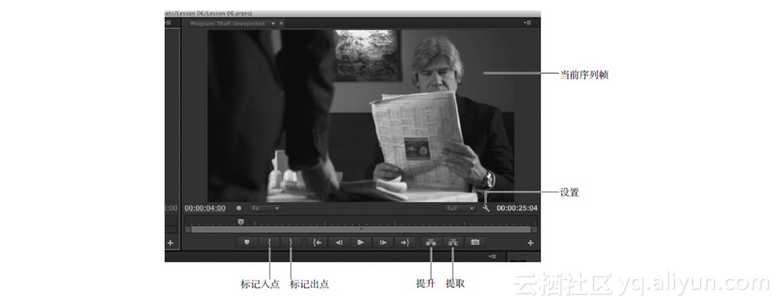
节目监视器和源监视器
Program Monitor(节目监视器)与Source Monitor(源监视器)的主要差别如下所示。
- Source Monitor(源监视器)显示剪辑的内容;Program Monitor(节目监视器)显示Timeline(时间轴)面板中当前显示的序列的内容。
- Source Monitor(源监视器)有Insert(插入)和Overwrite(覆盖)按钮来为序列添加剪辑(或部分剪辑)。Program Monitor(节目监视器)具有对应的Extract(提取)和Lift(提升)按钮,可以从序列中删除剪辑(或部分剪辑)。
- 尽管两个监视器都有时间标尺,但Program Monitor(节目监视器)的播放指示器是当前处理的序列(名称出现在节目监视器面板左上角)中的播放指示器。移动一个播放指示器,另一个播放指示器也会移动,这允许你使用任意面板来更改当前显示的帧。
- 在Adobe Premiere Pro中使用特效时,将在Program Monitor(节目监视器)中预览它们(并查看结果)。
- Program Monitor(节目监视器)上的Mark In(标记入点)和Mark Out(标记出点)按钮与Source Monitor(源监视器)中这两个按钮的工作方式是一样的。但是,将入点和出点标记添加到Program Monitor(节目监视器)时,会将它们添加到当前显示的序列中。
6.2.2 使用节目监视器向时间轴添加剪辑
你已经学习了如何使用Source Monitor(源监视器)选择部分剪辑,然后按一个键并单击按钮或者通过拖放向序列添加剪辑。
实际上,还可以直接从Program Monitor(节目监视器)拖放剪辑以将它添加到时间轴上。
1.在Sequences素材箱中,打开Theft Unexpected序列。这是你已经编辑过的场景。
2.将Timeline(时间轴)的播放指示器放在序列结尾,即剪辑Mid John最后一帧的后面。可以按住Shift键以让播放指示器与编辑对齐,或者按向上和向下箭头键来在编辑之间导航。
3.在Source Monitor(源监视器)中打开Theft Unexpected素材箱的剪辑HS Suit。这是已经在序列中使用的剪辑,但是我们想使用另一部分剪辑。
4.在大约01:26:49:00处为剪辑添加一个入点。镜头中没有太多工作,因此它作为切换镜头工作得很好。在大约01:27:22:00处添加一个出点,这样Suit中还有一点时间。
5.将剪辑直接从Source Monitor(源监视器)拖动到Program Monitor(节目监视器)中。
这样做会在Program Monitor(节目监视器)的中间出现一个大的Overwrite(覆盖)图标。当释放鼠标按钮时,Adobe Premiere Pro会将剪辑添加到序列末尾,现在编辑已经完成。
注意:
默认情况下,使用鼠标将剪辑拖到序列中时,Adobe Premiere Pro会添加剪辑的视频和音频部分。还要注意,在这两种情况下,会根据轨道定位(源声道选择按钮相对于时间轴轨道标题的位置)将剪辑添加到序列中。
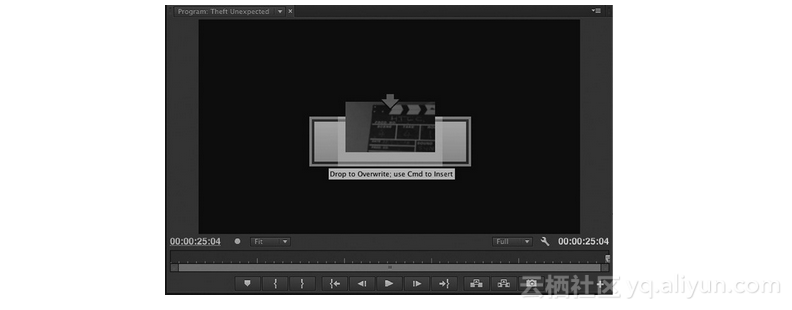
拖放以覆盖;使用命令来插入
使用节目监视器进行插入编辑
让我们尝试使用相同的方法插入编辑。
1.将Timeline(时间轴)播放指示器放在00:00:16:01编辑处,位于Mid Suit和Mid John之间。在此剪接中,动作的连续性不是很好,因此让我们添加HS Suit剪辑的另一部分。
2.在Source Monitor(源监视器)中,为HS Suit剪辑添加一个新的入点和出点,并选择总共两秒的时间。可以在Source Monitor(源监视器)的右下角看到所选的持续时间(),显示为白色数字。
3.按住Control(Windows)或Command(Mac OS)键,并将剪辑从Source Monitor(源监视器)拖到Program Monitor(节目监视器)。当释放鼠标按钮时,会将剪辑插入到序列中。
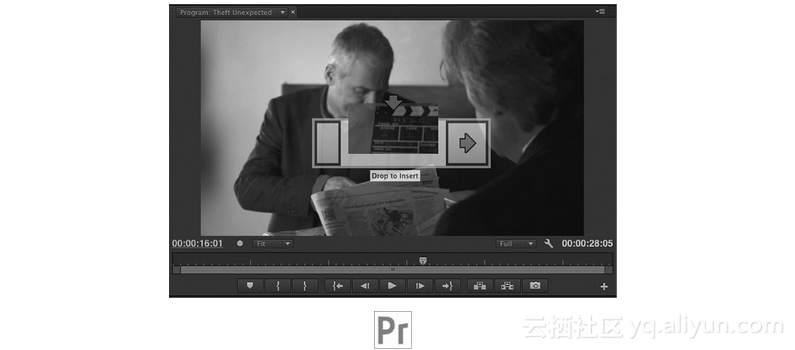
注意:
使用鼠标将剪辑拖到Timeline(时间轴)面板时会忽略轨道定位控件。只有当使用键盘快捷键或Source Monitor(源监视器)上的Insert/Overwrite(插入/覆盖)按钮,或者是直接将剪辑拖到Program Monitor(节目监视器)时,才会应用轨道定位控件。
如果喜欢以这种方式使用鼠标进行编辑,而不是使用键盘快捷键或Source Monitor(源监视器)上的Insert/Overwrite(插入/覆盖)按钮,则有一种仅添加剪辑的视频或音频部分的方式。
尝试组合使用技术。你将设置时间轴轨道标题,然后将它拖放到Program Monitor(节目监视器)中。
1.将时间轴播放指示器放在大约00:00:25:20处,就是John拿出钢笔的那一刻。
2.在Timeline(时间轴)面板中,通过拖放将Source V1轨道连接到Timeline V2轨道。对于将要使用的技术,使用轨道定位来设置正在添加的剪辑位置。
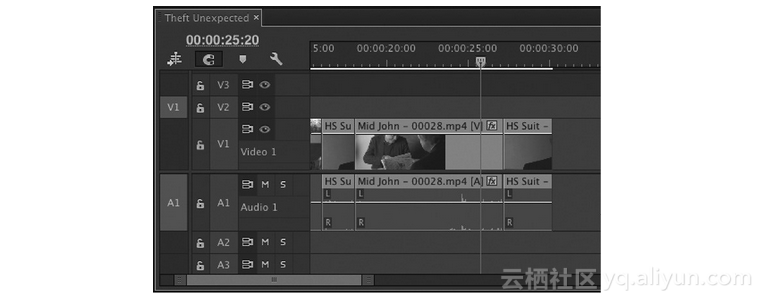
你的时间轴轨道标题应与此类似。
注意:
使用此技术时,Adobe Premiere Pro会忽略轨道定位。
3.在Source Monitor(源监视器)中查看剪辑Mid Suit。在大约01:15:54:00处,John正在使用钢笔。在此处制作一个入点标记。
4.在大约01:15:56:00处添加一个出点。我们需要一个快速的替代角度。
在Source Monitor(源监视器)底部,可以看到Drag Video Only(仅拖动视频)和Drag Audio Only(仅拖动音频)图标。
这两个图标有两个目的。
- 它们告诉你剪辑是否有视频和/或音频。例如,如果没有视频,则电影胶片图标是灰色的。如果没有音频,则波形是灰色的。
- 可以使用鼠标拖动它们以选择性地将视频或音频编辑到序列中。
5.将Source Monitor(源监视器)底部的电影胶片图标拖到Program Monitor(节目监视器)中。你将在Program Monitor(节目监视器)中看到熟悉的Overwrite(覆盖)图标。当释放鼠标按钮时,仅将剪辑的视频部分添加到时间轴的Video 2轨道中。
注意:
使用此技术时,Adobe Premiere Pro会忽略轨道定位。
6.从头开始播放序列。
还需要调整时间,但是场景已经拥有一个良好的开端。刚添加的剪辑在Mid John剪辑末尾和HS Suit剪辑开始之前播放,这更改了时间。由于Adobe Premiere Pro是非线性编辑系统,因此稍后可以更改时间。第8课将介绍如何更改时间。
为什么有这么多将剪辑编辑进序列的方法?
这种方法看起来可能是实现相同事情的另一种方式,好处是什么呢?很简单:随着屏幕分辨率的增加和按钮变小,就很难瞄准并单击正确的位置。
如果你喜欢使用鼠标(而不是键盘)进行编辑,Program Monitor(节目监视器)显示了一个方便的大拖放区域来让你将剪辑添加到时间轴。它使用轨道标题控件和播放指示器的位置(或入点和出点标记),提供了剪辑的精确放置,同时在鼠标操作时保持自然播放。
《Adobe Premiere Pro CC经典教程》——6.2 节目监视器控件相关推荐
- 《Adobe Premiere Pro CC经典教程(彩色版)》——2.2 建立项目
本节书摘来自异步社区<Adobe Premiere Pro CC经典教程(彩色版)>一书中的第2课,第2.2节,作者 [英国]Maxim Jago(马克西姆 亚戈),译者 陈昕昕,郭光伟 ...
- 《Adobe Premiere Pro CC经典教程》——14.6 特殊颜色效果
本节书摘来自异步社区<Adobe Premiere Pro CC经典教程>一书中的第14课,第14.6节,作者 [美]Adobe公司 ,译者 裴强,宋松,更多章节内容可以访问云栖社区&qu ...
- 《Adobe Premiere Pro CC经典教程》——2.3 设置序列
本节书摘来自异步社区<Adobe Premiere Pro CC经典教程>一书中的第2课,第2.3节,作者 [美]Adobe公司 ,译者 裴强,宋松,更多章节内容可以访问云栖社区" ...
- 《Adobe Premiere Pro CC经典教程(彩色版)》——2.3 设置序列
本节书摘来自异步社区<Adobe Premiere Pro CC经典教程(彩色版)>一书中的第2课,第2.3节,作者 [英国]Maxim Jago(马克西姆 亚戈),译者 陈昕昕,郭光伟 ...
- 《Adobe Premiere Pro CC经典教程》——2.2 设置项目
本节书摘来自异步社区<Adobe Premiere Pro CC经典教程>一书中的第2课,第2.2节,作者 [美]Adobe公司 ,译者 裴强,宋松,更多章节内容可以访问云栖社区" ...
- 《Adobe Premiere Pro CC经典教程(彩色版)》——导读
前 言 Adobe Premiere Pro CC是一个专门为视频爱好者和专业人士准备的必不可少的编辑工具,是可用的最具扩展性.有效性和精确性的视频编辑工具.它支持众多的视频格式,包括AVCHD.HD ...
- 《Adobe Premiere Pro CS5经典教程》——2.9 用Media Browser查找素材
本节书摘来自异步社区<Adobe Premiere Pro CS5经典教程>一书中的第2课,第2.9节,作者 [美]Adobe公司 ,译者 许伟民,袁鹏飞,更多章节内容可以访问云栖社区&q ...
- 《Adobe Premiere Pro CS4经典教程》——1.7 Adobe Premiere Pro工作区
本节书摘来自异步社区<Adobe Premiere Pro CS4经典教程>一书中的第1课,第1.7节,作者 [美]Adobe公司,译者 王永炫,更多章节内容可以访问云栖社区"异 ...
- 《Adobe Premiere Pro CS5经典教程》——2.5 导入素材
本节书摘来自异步社区<Adobe Premiere Pro CS5经典教程>一书中的第2课,第2.5节,作者 [美]Adobe公司 ,译者 许伟民,袁鹏飞,更多章节内容可以访问云栖社区&q ...
- 《Adobe Premiere Pro CS4经典教程》——复习
本节书摘来自异步社区<Adobe Premiere Pro CS4经典教程>一书中的第1课,复习,作者 [美]Adobe公司,译者 王永炫,更多章节内容可以访问云栖社区"异步社区 ...
最新文章
- 【完结】12篇文章告诉你深度学习理论应该学到什么水平
- java调接口传值_关于调用第三方接口时传递参数是File类型的解决方式
- GoldenGate for Java adapter介绍二(代码篇)
- Nuxt.js项目不识别import原因及解决方法
- 收集42款经典的Chrome 插件
- JavaScript-数据类型
- es6 Object.assign()方法
- jtoken判断是否包含键_Redis源码解析十三--有序集合类型键实现(t_zset)
- 使用PowerShell模块SQL数据库备份– DBATools
- 以太坊 智能合约 代码 数据空间 存储在哪儿
- Atitit.编译原理与概论
- 小米HTML查看器记住密码,小米路由器3管理密码_默认密码是多少?-192路由网
- uWSGI +Flask+torch Cannot re-initialize CUDA in forked subprocess
- js根据给定颜色生成更亮/暗/颜色
- 网页怎么算切屏_十种切屏抓取方法(图形)
- 四、SQL函数②(字符串函数)
- node.js使用Sequelize实现多表连接查询
- linux分区方案 1t,linux CentOS WEB服务器分区方案
- RememberMe简介
- 解读阿里精准推广的核心算法
热门文章
- git merge/git rebase分支合并
- string和数值之间的转换
- python实现mapreduce求平均值
- cmd静默运行_exe、msi、dos、bat等静默运行,后台运行,不弹窗的解决办法
- 现代通信原理3.3:两个重要的信号处理模块-乘法器与滤波器
- mysql5.7 字符集编码
- 全图中第K小路径/团问题(有向/无向)
- Raki的读paper小记:SimCSE: Simple Contrastive Learning of Sentence Embeddings
- 复旦nlp实验室 nlp-beginner 任务三:基于注意力机制的文本匹配
- lc滤波器是利用电感的感抗_电感器在电路中的应用特性
